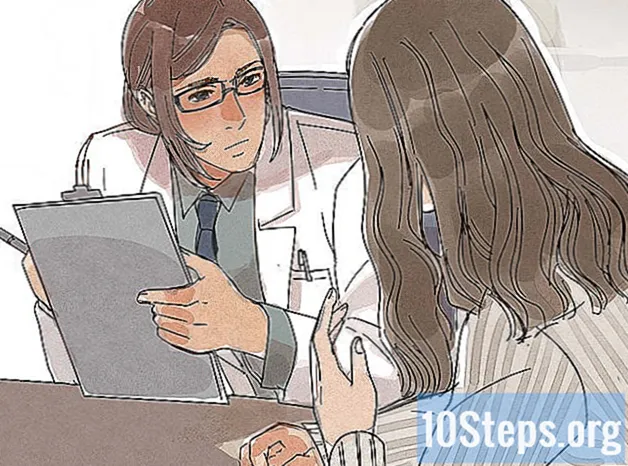เนื้อหา
สมาร์ทโฟน Android มักจะมีแอพที่เริ่มทำงานทุกครั้งที่เปิดเครื่อง หากคุณต้องการป้องกันไม่ให้แอปพลิเคชั่นบางตัวทำงานระหว่าง "บูต" สามารถปิดใช้งานได้ในการตั้งค่าของโทรศัพท์ หากคุณต้องการลบออกทั้งหมดคุณจะต้องมีสิทธิ์เข้าถึงรากของอุปกรณ์ซึ่งจะให้สิทธิ์แก่คุณในการแก้ไขแอปที่ทำงานเมื่อเริ่มต้น หลังจากเข้าถึง "รูท" ของโทรศัพท์แล้วการติดตั้ง Xposed Framework จะทำให้ขั้นตอนการแก้ไขสิ่งที่ดำเนินการใน "boot" ง่ายขึ้น เพื่อให้คำแนะนำต่อไปนี้ใช้งานได้คุณต้องมี Android เวอร์ชัน 4.0 เป็นอย่างน้อย (Ice Cream Sandwich) การรูทอุปกรณ์ของคุณอาจทำให้การรับประกันของคุณเป็นโมฆะดังนั้นก่อนที่จะดำเนินการดังกล่าวคุณควรพยายามปิดการใช้งานแอพพลิเคชั่นที่ไม่ต้องการ
ขั้นตอน
ส่วนที่ 1 จาก 7: ก่อนเริ่มต้น
นับตั้งแต่เปิดตัว Ice Cream Sandwich ได้มีการเพิ่มคุณสมบัติที่ช่วยให้สามารถปิดการใช้งานแอปพลิเคชันที่โหลดเมื่อเริ่มต้นได้ ทดสอบวิธีนี้ก่อน "รูท"
เปิดแอปการตั้งค่า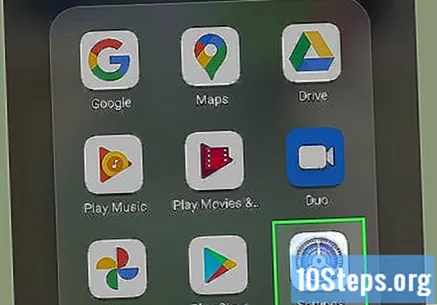
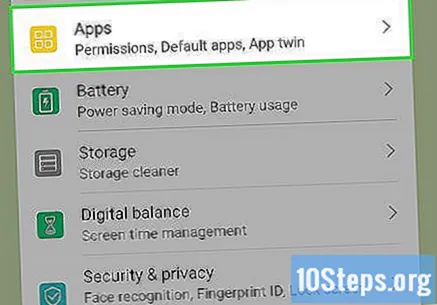
แตะแอพหรือแอพพลิเคชั่น
เลือกแท็บทั้งหมด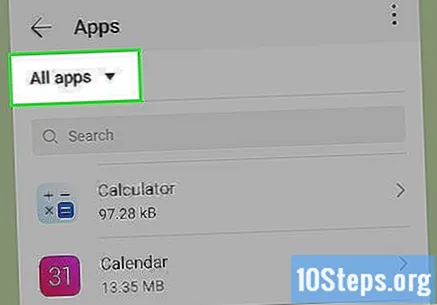
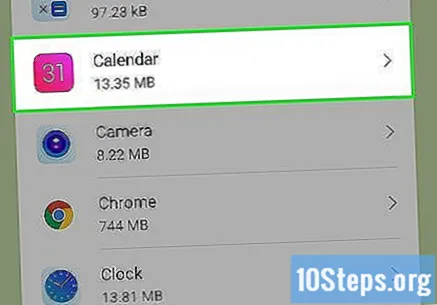
ค้นหาแอปพลิเคชันที่คุณต้องการปิดใช้งานแล้วแตะเพื่อเลือก
กดตัวเลือกปิดการใช้งาน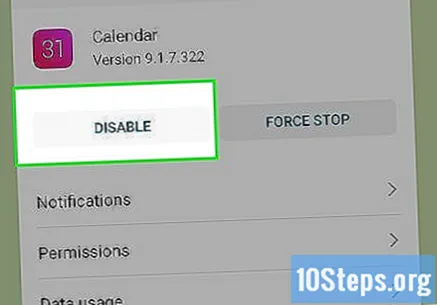
- หากมองไม่เห็นปุ่มปิดใช้งานให้แตะถอนการติดตั้งการอัปเดตก่อนจากนั้นเลือกปิดใช้งาน
รีสตาร์ทสมาร์ทโฟนของคุณเพื่อตรวจสอบว่าแอปถูกปิดใช้งาน
- หากปัญหายังไม่ได้รับการแก้ไขจะต้องดำเนินการอีกสองสามขั้นตอนเพื่อหลีกเลี่ยงการเปิดแอปในระหว่าง "บูต" อ่านหัวข้อถัดไป
ส่วนที่ 2 จาก 7: การเข้าถึงรูทไปยังโทรศัพท์ของคุณ
ตรวจสอบให้แน่ใจว่าโมเดลของคุณรองรับกระบวนการ คลิกที่นี่เพื่อตรวจสอบว่า Framaroot รองรับสมาร์ทโฟนของคุณหรือไม่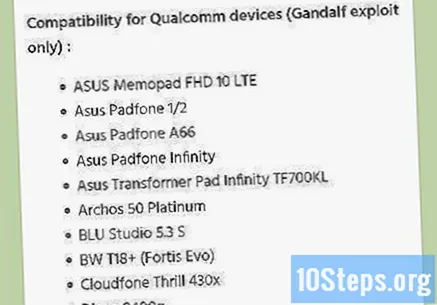
- Framaroot เป็นแอปพลิเคชันที่สามารถติดตั้งเพื่อเปิดใช้งาน root หรือ superuser บนอุปกรณ์ Android
- หาก Framaroot ไม่รองรับโมเดลของคุณและคุณมี Windows โปรแกรม "Kingo Android Root" จะช่วยให้คุณดำเนินการบน Android ผ่าน Windows ได้ คลิกที่นี่เพื่อดูความเข้ากันได้ของแอปพลิเคชันกับสมาร์ทโฟนของคุณ
เปิดการตั้งค่า ก่อนติดตั้งแอพพลิเคชั่นที่ไม่รองรับบนอุปกรณ์ของคุณคุณจะต้องเปลี่ยนการอนุญาต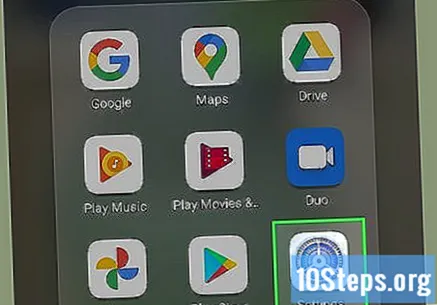
เลือก "ความปลอดภัย" "การจัดการอุปกรณ์" แล้วแตะ "แหล่งที่ไม่รู้จัก" เพื่อเปิดใช้งานตัวเลือก หากเปิดใช้งานอยู่แล้วก็ไม่จำเป็นต้องงัดแงะ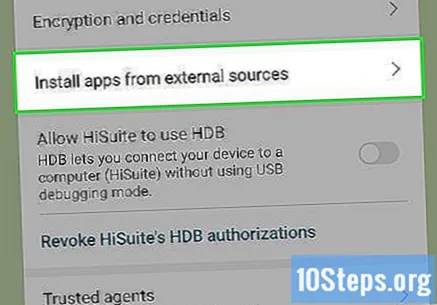
ดาวน์โหลด Framaroot ใช้เบราว์เซอร์บนสมาร์ทโฟนของคุณคลิกที่นี่เพื่อดาวน์โหลด Framaroot หากคำเตือนความเสี่ยงด้านความปลอดภัยปรากฏขึ้นให้แตะตกลงจากนั้นแตะแหล่งที่ไม่รู้จัก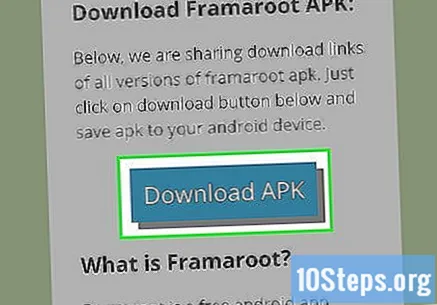
หลังจากติดตั้ง Framaroot แล้วให้แตะติดตั้ง SuperSU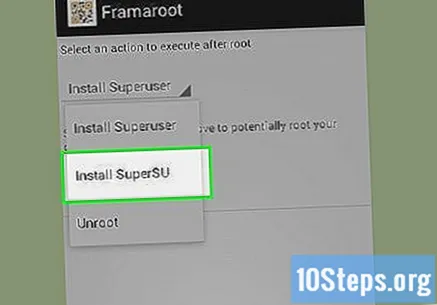
เลือก "หาประโยชน์" รายการใดรายการหนึ่ง หากไม่ได้ผลให้ลองวิธีอื่น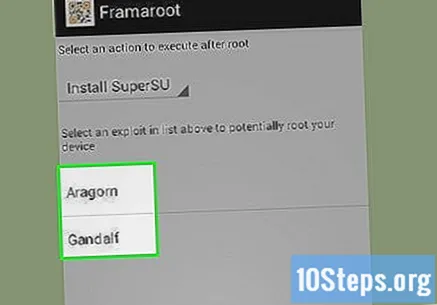
เมื่อใช้งานได้ให้รีสตาร์ทโทรศัพท์ของคุณ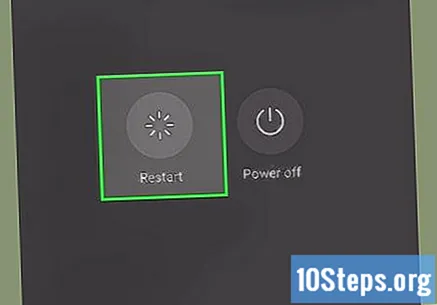
- คุณยังสามารถใช้ Framaroot เพื่อลบรูทของ Android ของคุณได้
ส่วนที่ 3 จาก 7: การติดตั้ง System Modifier Repository Module
แตะการตั้งค่า ก่อนที่คุณจะสามารถติดตั้ง Xposed Framework ได้คุณจะต้องเปลี่ยนตัวเลือกความปลอดภัยของคุณ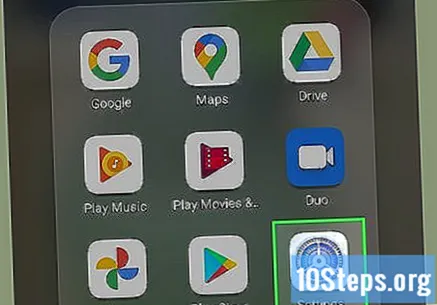
ดาวน์โหลดตัวติดตั้ง Xposed Framework ใช้สมาร์ทโฟน Android ของคุณคลิกที่นี่เพื่อไปที่หน้าดาวน์โหลด Xposed และถัดจาก "ดาวน์โหลด" ให้แตะลิงก์ตัวติดตั้งเพื่อดาวน์โหลด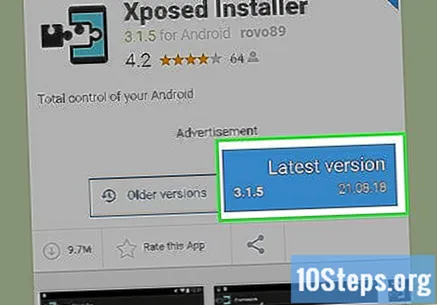
- Xposed Framework เป็นเครื่องมือที่มีประสิทธิภาพที่ช่วยให้คุณปรับเปลี่ยน ROM Android หรือระบบปฏิบัติการ
เมื่อการดาวน์โหลดเสร็จสิ้นให้เลือก "ติดตั้ง"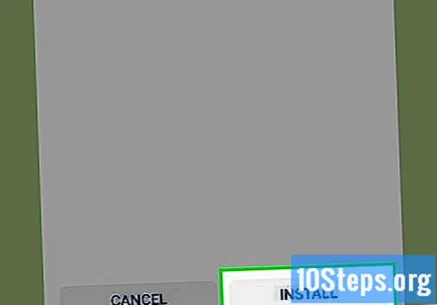
แตะ "ติดตั้ง / อัปเดต"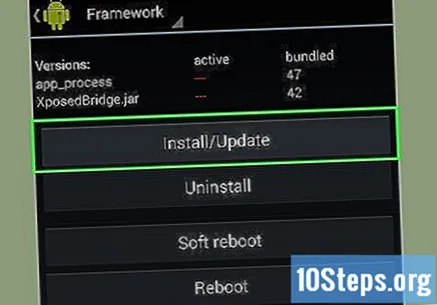
เลือก "Soft Reboot"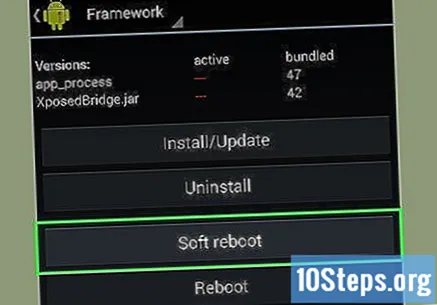
ส่วนที่ 4 จาก 7: การดาวน์โหลด Apps Boot Management Module
เปิด Xposed แล้วแตะดาวน์โหลด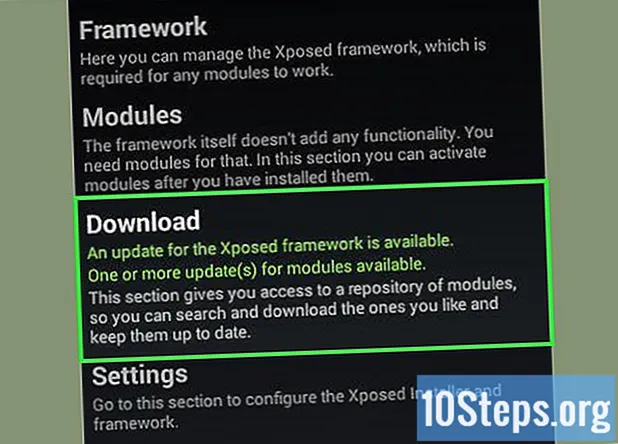
เลื่อนลงเพื่อค้นหาโมดูล "Boot Manager" และแตะเพื่อเลือก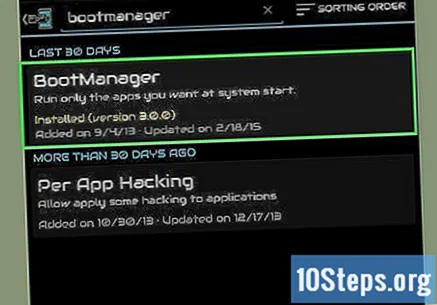
เลื่อนลงและเลือกดาวน์โหลด คำอธิบายจะให้ข้อมูลเพิ่มเติมเกี่ยวกับโมดูล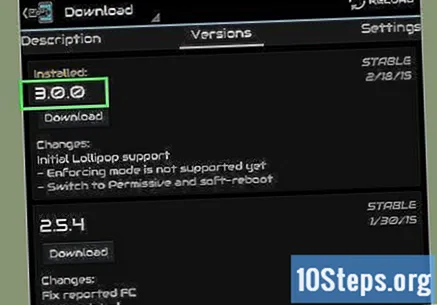
เมื่อการดาวน์โหลดเสร็จสิ้นให้แตะติดตั้ง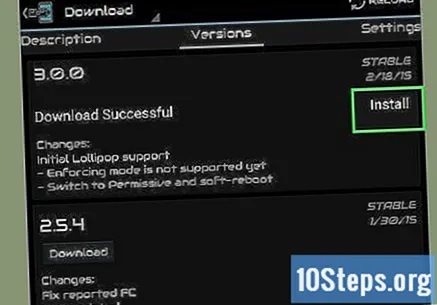
- โมดูลจะถูกติดตั้งลงในแอป Xposed Framework
ส่วนที่ 5 จาก 7: การเปิดใช้งานโมดูล Apps Boot Manager
ในแอปพลิเคชัน Xposed Framework ให้กลับไปที่หน้าจอหลักแล้วแตะ Modules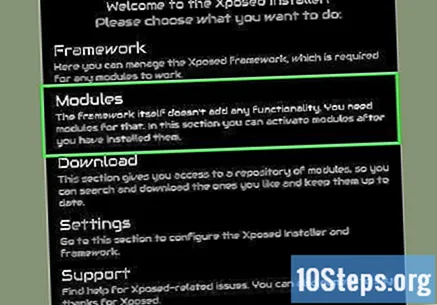
เลื่อนลงไปจนกว่าคุณจะพบโมดูล BootManager เลือกและตรวจสอบ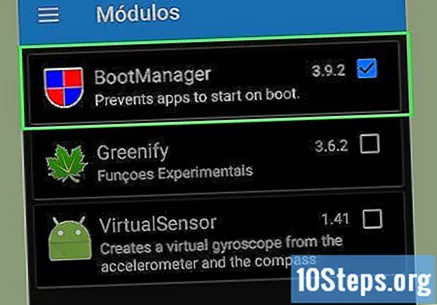
ใน Xposed Framework กลับไปที่หน้าแรกแล้วแตะ Framework ในเมนูหลัก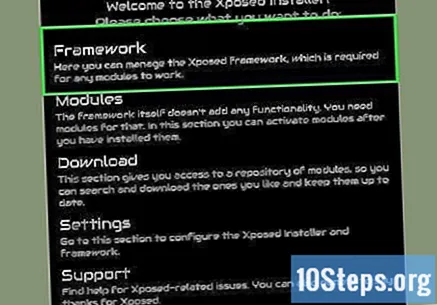
แตะ Soft Reboot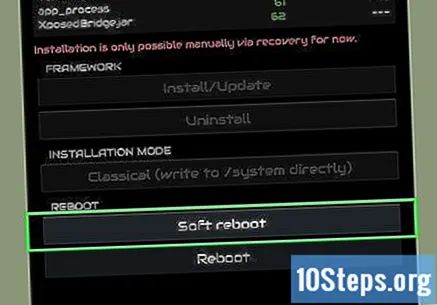
- เมื่อรีสตาร์ทอุปกรณ์ BootManager จะมีไอคอนของตัวเองใน App Drawer
ส่วนที่ 6 จาก 7: การระบุแอปที่ควรจะยกเลิกการบูต
เมื่อสมาร์ทโฟนของคุณรีสตาร์ทเสร็จให้เปิดการตั้งค่า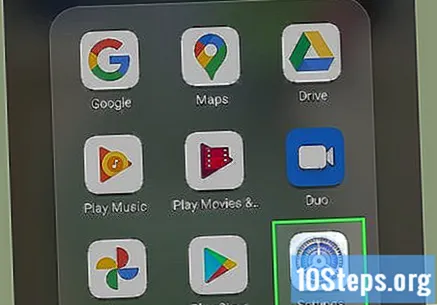
เลือกวิ่ง สิ่งเหล่านี้จะเป็นแอปพลิเคชันที่โหลดระหว่างการเริ่มต้นอุปกรณ์ของคุณ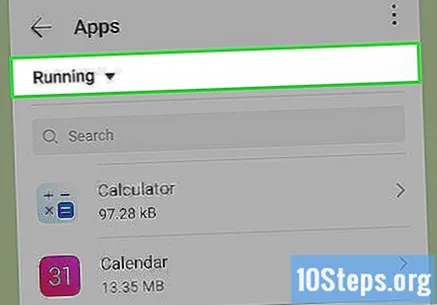
ค้นหาค้นหาและจำชื่อแอพที่คุณต้องการป้องกันไม่ให้เริ่มทำงานเมื่อคุณเปิดสมาร์ทโฟน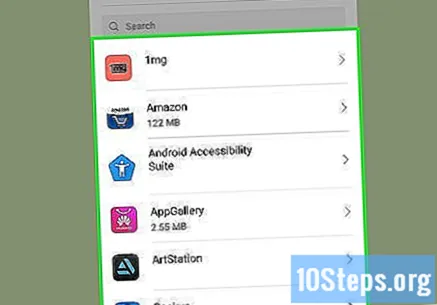
ส่วนที่ 7 จาก 7: การกำหนดค่าโมดูล Apps Boot Manager
เปิดแอปพลิเคชัน BootManager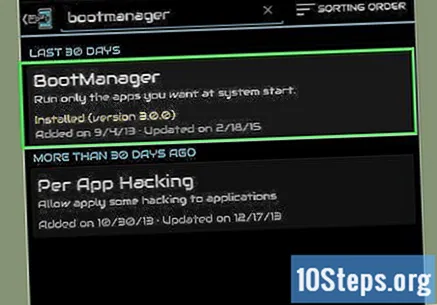
ที่พรอมต์ให้แตะอนุญาตเพื่อให้สิทธิ์ผู้ใช้ขั้นสูง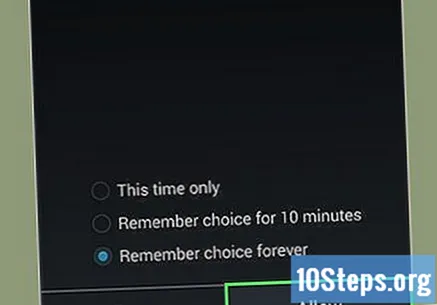
ในรายการให้แตะแอปพลิเคชันที่คุณต้องการป้องกันไม่ให้เริ่มที่ "บูต"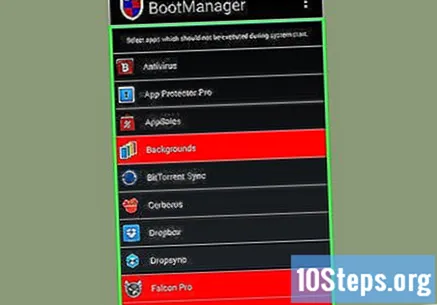
รีสตาร์ทสมาร์ทโฟนของคุณและตรวจสอบแอพที่ทำงานในแอพ "การตั้งค่า" เพื่อดูว่าวิธีนี้ใช้ได้หรือไม่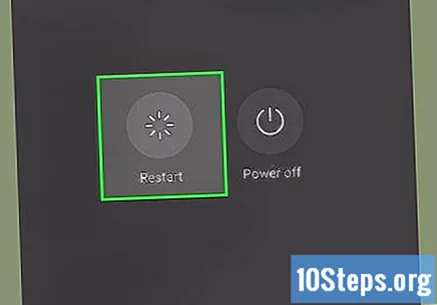
คำเตือน
- แอป BootManager นั้นเป็น Black List ของแอปพลิเคชันและไฟล์ระบบที่คุณสามารถป้องกันไม่ให้ทำงานเมื่อเริ่มต้นระบบ ข้อควรระวัง เมื่อปิดใช้งานแอปพลิเคชันระบบเนื่องจากการปิดแอปพลิเคชันที่ไม่ถูกต้องอาจทำให้อุปกรณ์ของคุณไม่เสถียรหรือไม่สามารถใช้งานได้